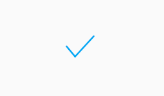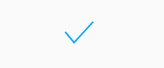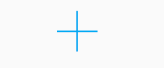Andorid——SVG矢量动画深度学习(一)
概览:
本文主要描述了Android系统实现矢量动画的各种方式以及基础应用,也是一个月以来对矢量动画的学习和总结.
矢量图:
矢量图不同于位图是用像素描述图像的,它是用数学曲线描述图形。所以一张图片就是对应着一系列的数学曲线,所以图片的显示尺寸和图片体积无关。(这里为什么说显示尺寸,因为矢量图根本就没有所谓的尺寸,就看你把它显示成多大),它的体积就是文本文件的大小。并且矢量图可以无限拉伸不失真。
在 Android 5.0 ( API 21) 时候,用 VectorDrawable 支持矢量图,用 AnimatedVectorDrawable 支持矢量图动画。 Vector Drawable 在 XML 中是以 < Vector > 标签定义,主要由以下三个标签构成:
1.< path > 是绘制几何图形的轮廓
2.< group > 是定义变换的细节
3.< clip-path > 是定义裁剪的区域
具体的绘制可参考并练习一遍:https://blog.csdn.net/zwlove5280/article/details/73196543
矢量动画:
矢量动画主要是由animator资源文件夹下的objectAnimator文件定义,通过propertyName制定动画类型
1.普通属性动画(旋转,平移,透明度等)使用animated-vector实现:主要分为三个步骤
(1).在drawable中创建一个animated-vector文件资源文件,avdvector.xml:
avd_check.xml 打钩矢量图文件:
(2).分别在animator中实现target定义的动画类:
rotation_around.xml
alpha_animator.xml
(3).在image中设置avdvector为drawable,并在点击事件中设置:
Animatable vectorD = (Animatable) img_check.getDrawable();
vectorD.start();
效果如图:
2.使用trimPath 实现路径进度裁剪矢量动画 (注意是只能绘制单一线段,如果需要绘制两段,需要做两段动画) :
(1).定义路径动画的animated-vector文件avdvctortrim.xml
(2).定义路径文件:trim_path_animator.xml
(3).代码调用的方法同上,直接上效果图:
3.使用pathData 实现path变幻矢量动画(即从一个矢量图变化到另一个矢量图,注意这里的变化并不是单纯变化,而是一种路径动画,特别酷炫)
(1).定义变化的animated-vector文件avd_cross2check.xml
注意到这里
十字架的资源文件夹:avd_cross.xml
旋转的资源文件:rotation.xml
这里要注意,target里的name要对应drawable里group或者path的name才会起作用,不然会报错。
调用方式一样,效果如下:
4.使用animated-selector实现矢量图来回切换的效果,上面的第三点只实现了单向切换,也就是说不能变回来。但是用animated-selector可以实现状态判断与切换。
(1).定义animated-selector文件asl_check.xml:
其中check和cross分别是打钩和十字架的矢量图,通过android:state_checked分别定义了它们的状态属性。
transition标签标明了转换过程以及使用到的矢量动画animated-vector资源文件。
(2)创建两种过程的资源文件:
avd_check2cross.xml
avd_cross2check.xml
(3).OnclickListner代码中调用:
isCheckSelect = !isCheckSelect;
final int[] stateSet = {android.R.attr.state_checked * (isCheckSelect ? 1 : -1)};
img_animselector.setImageState(
stateSet, true);这里的isCheckSelect是自己定义的初始状态值。
效果如下:
可以看到实现了自由的切换~
下一篇博客会手动实现矢量切换的动画效果(不通过Andorid系统的xml方式,纯代码实现坐标转换),欢迎各位大佬萌新留言或者私信交流~!
代码下载地址:
点我下载
参考:
https://www.jianshu.com/p/89cfd9042b1e
https://www.jianshu.com/p/00f1f6bb96b3